
1 minute read
2.6. Gửi báo cáo
2.6. Gửi báo cáo
Trường hợp 1: Báo cáo chỉ gồm các biểu số liệu người dùng thực hiện chức năng gửi báo cáo theo các bước sau:
Advertisement
Bước 1:Chọn chức năng Nghi p vụ >> G i báo cáo

Bước 2: Cung cấp thông tin để chọn báo cáo muốn gửi gồm: - Chế độ báo cáo - Báo cáo - Loại báo cáo - Đơn vị báo cáo - Trạng thái Hệ thống hiển thị như sau:

Bước 3: Chọn để xem báo cáo trực tuyến hoặc “Tải xuống” để xem tại máy trước khi Gửi/Từ chối báo cáo.
Bước 4: Chọn “Ký số” vào báo cáo bằng cách chọn :

sau: Bước 6: Kiểm tra ký số trước khi gửi đi. Bước 7: Chọn Gửi báo cáo, hệ thống thông báo yêu cầu xác nhận gửi như

Chọn Đồng ý để thực hiện Gửi báo cáo. Hệ thống thông báo Gửi báo cáo thành công. Trường hợp 2: Báo cáo gồm cả các biểu báo cáo, đề cương báo cáo và tài liệu đính kèm người dùng thực hiện chức năng gửi báo cáo theo các bước sau:

Bước 1: Chọn chức năng “Gửi báo cáo theo công văn” Bước 2: Nhập công văn (lưu ý: bắt buộc nhập các trường đánh dấu *) Bước 3: Click button Chọn báo cáo Bước 4: Nhập tham số tìm kiếm Bước 5: Click nút Tìm kiếm Bước 6: Chọn báo cáo từ trong danh sách Bước 7: Click nút “Chọn” để thêm các biểu báo cáo vào công văn
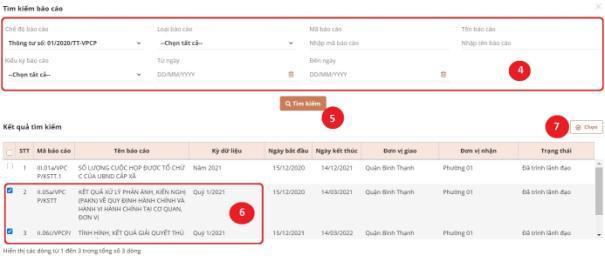
Bước 8: Nếu có tệp tin đính kèm thì click nút

Bước 8.a: Click link Bước 8.b: Chọn file từ máy tính Bước 8.c: Click Open để tải file lên







